第1篇 基础
第1章 绘制基本图形命令
实例1 安装AutoCAD2008中文版
步骤1 执行安装程序
步骤2 进入安装向导
步骤3 安装向导
步骤4 签署许可协议
步骤5 输入用户信息
步骤6 选择安装类型
步骤7 指定安装目录
步骤8 选择文字编辑器和创建快捷方式
步骤9 系统安装
步骤10 结束安装
步骤11 注册和激活AutoCAD
实例2 多边形——文件操作命令和直线命令
步骤1 启动AutoCAD2008
步骤2 创建新的图形
步骤3 绘制多边形
步骤4 保存文件
步骤5 退出AutoCAD
实例3 吊环——圆和圆弧命令
步骤1 创建新图形文件
步骤2 绘制中心线
步骤3 绘制圆
步骤4 绘制圆弧
步骤5 保存文件并退出
实例4 A4图纸模板
步骤1 创建新图形文件
步骤2 绘制A4图纸外框线
步骤3 绘制A4图纸内框线
步骤4 保存文件并退出
实例5 垫圈——圆环命令
步骤1 创建新图形文件
步骤2 绘制中心线
步骤3 绘制圆环
步骤4 保存文件并退出
实例6 水管平面图——圆和矩形命令
步骤1 创建新图形文件
步骤2 绘制中心线
步骤3 绘制水管主视图矩形
步骤4 绘制水管右视图
步骤5 保存文件并退出
实例7 三通水管平面图——直线和圆命令
步骤1 创建新图形文件
步骤2 绘制中心线
步骤3 绘制三通水管主视图
步骤4 绘制三通水管右视图
步骤5 保存文件并退出
实例8 四通水管平面图——直线和圆弧命令
步骤1 创建新图形文件
步骤2 绘制中心线
步骤3 绘制四通水管主视图
步骤4 绘制四通水管右视图
步骤5 保存文件并退出
第2章 绘制基本二维对象
实例9 法兰盘——多线命令
步骤1 创建新图形文件
步骤2 绘制法兰盘主视图
步骤3 绘制法兰盘右视图
步骤4 保存文件
实例10 齿轮轴——多线命令
步骤1 创建新图形文件
步骤2 绘制中心线
步骤3 绘制齿轮轴
步骤4 保存文件
实例11 六角螺母——正多边形命令和圆弧命令
步骤1 创建新图形文件
步骤2 绘制六角螺母主视图
步骤3 保存文件
实例12 轴——尺寸标注
步骤1 创建图形文件
步骤2 图层、标注比例和设置标注样式
步骤3 绘制线性标注
步骤4 绘制半径标注
步骤5 绘制尺寸标注
步骤6 保存文件
实例13 轴套——尺寸标注
步骤1 创建新图形文件
步骤2 绘制轴套主视图
步骤3 绘制轴套右视图
步骤4 绘制直径标注和线性标注
步骤5 保存文件
实例14 支撑座——尺寸标注
步骤1 创建新图形文件
步骤2 绘制支撑座
步骤3 绘制直径标注和线性标注
步骤4 绘制对齐标注和角度标注
步骤5 保存文件
实例15 主动轴——公差标注
步骤1 创建新图形文件
步骤2 绘制主动轴
步骤3 绘制主动轴上的键槽
步骤4 绘制线性标注和连续标注
步骤5 绘制引线标注和公差标注
步骤6 保存文件
实例16 底板——公差标注
步骤1 创建新图形文件
步骤2 绘制底板
步骤3 绘制线性标注和直径标注
步骤4 绘制标注基准
步骤5 绘制公差标注
步骤6 保存文件
实例17 蜗杆——公差标注
步骤1 创建新图形文件
步骤2 绘制蜗杆主视图
步骤3 绘制线性标注和连续标注
步骤4 绘制形位公差
步骤5 保存文件
实例18 长方体轴测图——缩放对象
步骤1 创建新图形文件
步骤2 绘制长方体轴测图
步骤3 保存文件
实例19 支撑架轴测图——修剪对象
步骤1 创建新图形文件
步骤2 绘制长方体轴测图
步骤3 保存文件
实例20 平底键——倒角
步骤1 创建新图形文件
步骤2 绘制平底键主视图
步骤3 保存文件
实例21 按键——倒圆
步骤1 创建新图形文件
步骤2 绘制按键轮廓图
步骤3 修改轮廓线
步骤4 保存文件
实例22 平键轴平面图——选择与复制对象
步骤1 创建新图形文件
步骤2 绘制平键轴主视图
步骤3 保存文件
实例23 圆柱销——延伸对象和移动对象
步骤1 创建新图形文件
步骤2 绘制圆柱销
步骤3 保存文件
实例24 圆锥销——镜像对象
步骤1 创建新图形文件
步骤2 绘制圆锥销
……
第2篇 提高
第3篇 实践
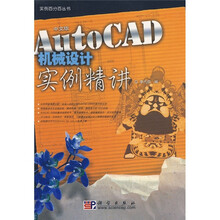
 缺书网
缺书网 扫码进群
扫码进群





